Users Guide
Table Of Contents
- Gebruikershandleiding voor de Dell™ Latitude™ XT
- Bronnen
- Over uw tablet-pc
- De tablet-pc instellen en gebruiken
- De tablet-pc met een projector gebruiken
- Netwerken instellen en gebruiken
- Een netwerk of breedbandmodem aansluiten
- Wizard voor netwerkinstallaties
- WLAN (wireless local area network)
- Mobiel breedband/WWAN (Wireless Wide Area Network)
- Wat u nodig hebt om een verbinding met een mobiel breedbandnetwerk op te zetten
- Uw mobiele breedbandkaart van Dell controleren
- Een verbinding maken met een mobiel breedbandnetwerk
- De mobiele breedbandkaart van Dell activeren/deactiveren
- Netwerkinstellingen beheren met behulp van de Dell QuickSet Location Profiler
- Dell Wi-Fi Catcher™ Network Locator
- Microsoft® Windows® Firewall
- De tablet-pc beveiligen
- De tablet-pc reinigen
- Problemen oplossen
- Dell Diagnostics
- Het hulpprogramma Dell Support voor Windows Vista
- Windows Probleemoplosser voor hardware
- Problemen oplossen
- Problemen met de vaste schijf
- Problemen met een optisch station
- Problemen met e-mail of internet
- Foutmeldingen
- Problemen met een IEEE 1394-apparaat
- Vergrendelingen en softwareproblemen
- Problemen met het geheugen
- Netwerkproblemen
- Problemen met de stroomvoorziening
- Problemen met de printer
- Problemen met de scanner
- Problemen met het geluid en de luidspreker
- Problemen met de touchpad of muis
- Problemen met het gebruik van pen en aanraking oplossen
- Problemen met het beeldscherm
- Stroomlampjes
- Het systeemsetupprogramma gebruiken
- Software opnieuw installeren
- Onderdelen toevoegen en vervangen
- Voordat u begint
- Hoofdbatterij
- Vaste schijf
- Subscriber Identity Module (SIM)-kaart
- Ingebouwde kaart met draadloze Bluetooth®-technologie
- Klep voor geheugenmodules en minikaarten
- Geheugen
- Minikaart
- Scharnierkap
- Toetsenbord
- Knoopcelbatterij
- Beeldscherm
- Polssteun
- Moederbord
- Ventilator
- pen en sprietantenne
- Draadloze schakelaar
- Dell™ D/Bay
- Mediacompartiment (optioneel)
- Zijaanzicht, links
- Zijaanzicht, rechts
- Achterkant
- Bovenaanzicht
- Het mediacompartiment instellen
- het mediacompartiment beveiligen
- De tablet-pc aan het mediacompartiment koppelen
- De tablet-pc loskoppelen van het mediacompartiment
- Het optische station in het mediacompartiment installeren
- Het optisch station uit het mediacompartiment verwijderen
- Specificaties voor het mediacompartiment
- uitbreidingsbatterij (optioneel)
- Reizen met uw tablet-pc
- Bijlage
- Verklarende woordenlijst
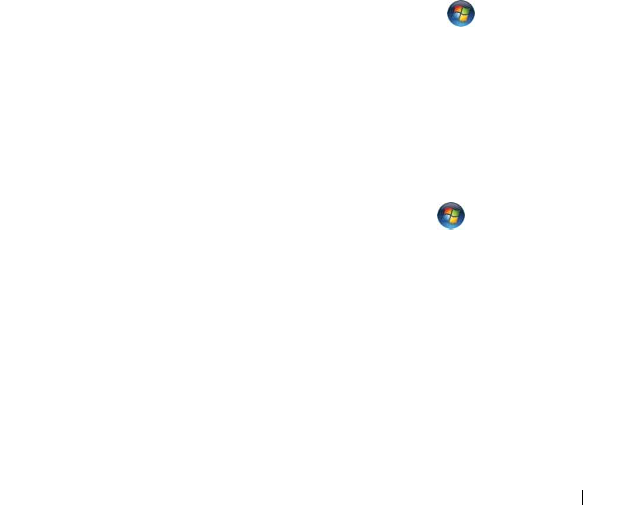
De tablet-pc instellen en gebruiken 75
Op het QuickSet-pictogram dubbelklikken
Dubbelklik op het QuickSet-pictogram om QuickSet te openen. Het hoofdmenu
van QuickSet biedt links naar functies die u helpen om de instellingen te
configureren voor:
• Netwerkverbindingen
• Weergaveinstellingen
• Systeeminstellingen
Het QuickSet-pictogram met de rechtermuisknop aanklikken
Klik met de rechtermuisknop op het QuickSet-pictogram om:
• Selecteer
Openen
om QuickSet te starten.
• Raadpleeg het helpbestand van Dell QuickSet Help.
• Geef de versie en copyrightdatum van de QuickSet-installatie op uw
tablet-pc weer.
• Control Tablet PC Settings (Tablet pc-instellingen regelen).
Configuratiescherm
U opent het Configuratiescherm als volgt: klik op
Start
(of
Start
in
Windows XP) en klik dan op
Configuratiescherm
. Het Configuratiescherm
bevat diverse categorieën taken voor het beheren van uw tablet-pc. U kunt meer
informatie over een categorie weergeven door op de categorie te klikken. Om
deze taken als taakpictogrammen weer te geven, klikt u op
Klassieke weergave
in
Windows XP of
Klassieke weergave
in Windows Vista.
Help en ondersteuning
Om Help en ondersteuning te openen klikt u op
Start
(of
Start
in
Windows XP) en dan op
Help en ondersteuning
. Help en ondersteuning biedt
informatie die u helpt bij het beheren van uw tablet-pc.
Windows Vista Mobiliteitscentrum
Het
Windows Mobiliteitscentrum
biedt een reeks van secties waarin u
computerinstellingen kunt configureren. Dell heeft additionele secties aan het
Windows Mobiliteitscentrum toegevoegd.










